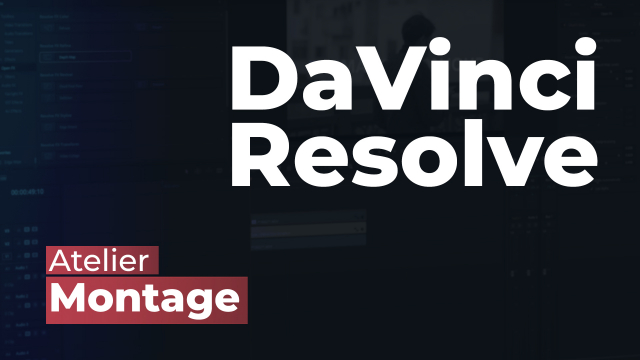Détails de la leçon
Description de la leçon
Dans cette vidéo, nous vous guidons à travers le processus complet de paramétrage et de personnalisation des sous-titres dans DaVinci Resolve. Vous découvrirez comment utiliser diverses fonctionnalités pour ajuster vos sous-titres selon vos besoins spécifiques. Nous aborderons les thèmes suivants :
- Navigation dans l'inspecteur des sous-titres
- Utilisation des options de personnalisation de police
- Application uniforme des styles de sous-titres sur toute la piste
- Gestion de l'espacement des lignes et du kerning
- Utilisation des effets tels que stroke et drop shadow pour améliorer la lisibilité
- Paramètres avancés pour des sous-titres optimisés
A la fin de cette leçon, vous serez capable de créer des sous-titres professionnels pour toute vidéo, en optimisant leur lisibilité et en respectant les standards industriels.
Objectifs de cette leçon
Les objectifs de cette vidéo sont d'apprendre à :
- Configurer les sous-titres dans DaVinci Resolve
- Personnaliser les polices et le style des sous-titres
- Utiliser les effets de texte pour une meilleure lisibilité
- Appliquer des modifications globales sur toute la piste de sous-titres
Prérequis pour cette leçon
Pour suivre cette vidéo, il est recommandé d'avoir :
- Des connaissances de base en montage vidéo
- Une installation de DaVinci Resolve
- Une compréhension des concepts de typographie
Métiers concernés
Cette compétence est particulièrement utile pour :
- Les monteurs vidéo professionnels
- Les créateurs de contenu sur YouTube et autres plateformes de streaming
- Les producteurs de médias et les agences de publicité
Alternatives et ressources
En alternative à DaVinci Resolve, vous pouvez utiliser :
- Adobe Premiere Pro
- Final Cut Pro
- Subtitle Edit